
เนื้อหา
คู่มือนี้จะอธิบายวิธีการอ่าน ebooks บน iPhone ของคุณเพื่อที่คุณจะได้ไม่ต้องหิ้วหนังสือปกอ่อนและปกแข็งและเพลิดเพลินกับหนังสือหลายพันเล่มในกระเป๋า การอ่าน eBooks บน iPhone ช่วยให้คุณใช้แบบอักษรขนาดใหญ่หรือขนาดเล็กจดโน้ตและดูคำจำกัดความโดยไม่ต้องออกจากแอพ eBook สำหรับ iPhone
ผู้ใช้สามารถค้นหา eBooks ฟรีสำหรับ iPhone ยืม eBooks จากห้องสมุดหรือซื้อ eBooks เพื่ออ่านบน iPhone มีแอพและวิธีมากมายในการอ่าน eBooks บน iPhone ดังนั้นเราจะมุ่งเน้นไปที่ตัวเลือกยอดนิยมและสิ่งที่ผู้ใช้จำเป็นต้องรู้
คุณไม่จำเป็นต้องมี Kindle หรือนุ๊กเพื่ออ่าน eBook บน iPhone แต่ถ้าคุณเป็นเจ้าของอุปกรณ์เหล่านี้คุณสามารถอ่านหนังสือเล่มเดียวกันบน iPhone ของคุณเมื่อคุณไม่ได้มีเครื่องอ่าน eBook เฉพาะสำหรับคุณ
คุณจะต้องมีแอป eBook และ eBooks บางส่วนจากนั้นคุณก็พร้อมที่จะเริ่มอ่าน eBook บน iPhone นี่คือวิธีเริ่มต้น
แอพ eBook ของ iPhone
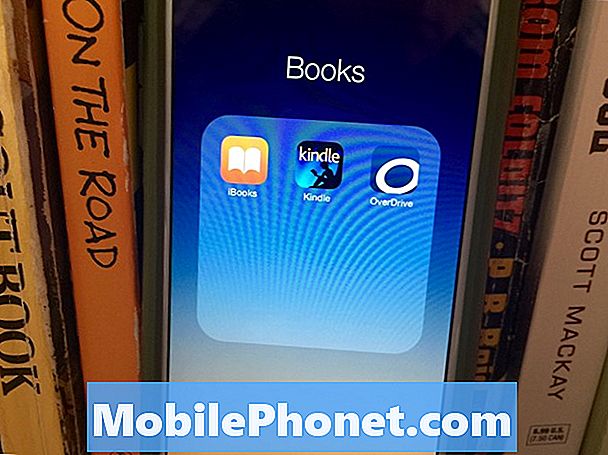
ดาวน์โหลดแอป eBook สำหรับ iPhone
สิ่งแรกที่คุณจะต้องมีคือแอพ eBook สำหรับ iPhone ของคุณ โอกาสดีที่คุณจะจบลงด้วยแอป eBook อย่างน้อยสองแอปหากคุณวางแผนที่จะยืม eBooks จากห้องสมุดของคุณและซื้อและดาวน์โหลด eBook
iBooks
Apple มี iBooks บน iPhone อยู่นอกกรอบ แอพฟรีนี้ให้คุณอ่าน eBooks และ PDF ที่คุณดาวน์โหลดจากอินเทอร์เน็ตและรวมถึงการเข้าถึงร้านค้าที่คุณสามารถซื้อ eBooks ได้ ดาวน์โหลด iBooks ถ้าไม่ได้อยู่ใน iPhone ของคุณ
iBooks เป็นแอปพลิเคชั่นที่มีประโยชน์มาก แต่สิ่งหนึ่งที่ควรจดจำเกี่ยวกับ eBooks ที่คุณซื้อจากร้าน iBooks คือคุณสามารถอ่านได้เฉพาะบนอุปกรณ์ Apple นี่หมายความว่าคุณสามารถอ่านได้บน iPad, iPhone และ Mac ของคุณ แต่คุณไม่สามารถพาพวกเขาไปที่ Kindle หรือหากคุณเปลี่ยนมาใช้ Android ในภายหลัง
Amazon Kindle
แอพ Amazon Kindle สำหรับ iPhone ช่วยให้ผู้ใช้อ่าน eBook ที่พวกเขาดาวน์โหลดหรือซื้อจาก Amazon Kindle Store บน iPhone เช่นเดียวกับแอพ iBooks ซึ่งทำให้ผู้ใช้สามารถเปลี่ยนแบบอักษรและขนาดตัวอักษรเพื่อให้ง่ายต่อการอ่านแม้บนหน้าจอ iPhone ขนาดเล็ก ดาวน์โหลดแอพ Amazon Kindle iPhone
ข้อดีอย่างหนึ่งของการใช้แอพ Kindle iPhone ก็คือการซื้อใด ๆ ที่คุณซื้อสามารถอ่านได้ง่ายบนอุปกรณ์ที่หลากหลาย ซึ่งรวมถึง Kindle, สมาร์ทโฟนและแท็บเล็ต Android, คอมพิวเตอร์และ iPhone และ iPad ของคุณ
แอพ eBook OverDrive
หากคุณวางแผนที่จะยืม eBooks ในห้องสมุดและหนังสือเสียงคุณอาจต้องดาวน์โหลดแอพ OverDrive iPhone แอพนี้เชื่อมต่อกับระบบที่มีห้องสมุดมากกว่า 30,000 แห่งเพื่อให้คุณสามารถใช้บัตรห้องสมุดฟรีเพื่อตรวจสอบ eBook ไปยัง iPhone ของคุณ ดาวน์โหลด OverDrive ไปยัง iPhone ของคุณ
จากแอปคุณสามารถเรียกดู eBook ของห้องสมุดและใช้บัตรห้องสมุดเพื่อยืม eBook คุณไม่จำเป็นต้องไปที่ห้องสมุดด้วยตนเองเพื่อใช้ตัวเลือกนี้ หากคุณมีปัญหาใด ๆ เกี่ยวกับกระบวนการนี้บรรณารักษ์อาจจะแนะนำคุณด้วยตนเองในครั้งแรกดังนั้นการเดินทางอย่างน้อยหนึ่งครั้งอาจช่วยได้

ทุกสิ่งที่คุณต้องรู้เกี่ยวกับการอ่าน eBooks บน iPhone ของคุณ
ดาวน์โหลด eBooks ได้ที่ไหน
คุณสามารถใช้แอพทั้งสามด้านบนเพื่ออ่าน eBooks บน iPhone รวมถึงดาวน์โหลด eBooks หากคุณต้องการซื้อ eBooks หรือค้นหา eBooks ฟรีที่นี่มีข้อมูลเพิ่มเติมด้านล่าง
- iBooks - ซื้อและดาวน์โหลด eBooks ฟรีไปยัง iPhone ของคุณโดยใช้แอพ iBooks
- จุดไฟ - คุณต้องซื้อ eBooks ในเบราว์เซอร์ของคุณบน iPhone หรือคอมพิวเตอร์จากนั้นพวกเขาจะดาวน์โหลดไปยังแอป Kindle iPhone eBook ของคุณโดยอัตโนมัติ
- ขับรถเร็วเกินกำลังเครื่อง - ยืม eBooks ฟรีบน iPhone ของคุณจากห้องสมุด
- โครงการกูเทนแบร์ก - eBook ฟรีกว่า 49,000 เล่มที่คุณสามารถดาวน์โหลดลง iPhone ได้
มีหลายแหล่งที่จะค้นหา eBooks ฟรีและซื้อ eBooks แต่สิ่งเหล่านี้เป็นตัวเลือกที่ง่ายที่สุดและอุดมสมบูรณ์ที่สุด คุณสามารถค้นหาข้อเสนอบนแพลตฟอร์มเหล่านี้และคุณสามารถเยี่ยมชมเว็บไซต์ของผู้แต่งที่คุณชื่นชอบซึ่งคุณอาจพบตัวอย่างหนังสือที่กำลังมาถึงและเรื่องสั้นพิเศษฟรี
อ่าน eBooks บน iPhone ของคุณ
หลังจากที่คุณดาวน์โหลดแอปตัวอ่าน eBook ของ iPhone และค้นหา eBooks บางเล่มคุณก็พร้อมที่จะอ่าน eBooks บน iPhone ของคุณ
แตะที่แอพและคุณควรเห็น eBooks บางตัวในแอพ หากคุณไม่ได้ซื้อในแอพคุณจะต้องส่งไปที่ iPhone ทางอีเมลหรือวางไว้ใน Dropbox เพื่อให้คุณสามารถดาวน์โหลด eBook และเปิดในแอพที่คุณต้องการใช้อ่าน
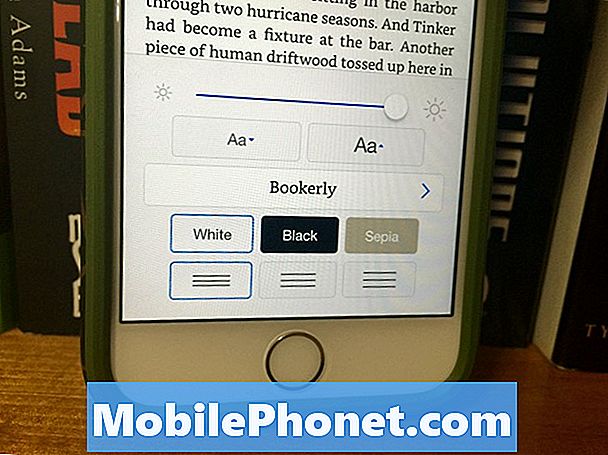
ควบคุมขนาดตัวอักษรสีและดูในแอพ eBook สำหรับ iPhone
หากคุณซื้อ eBooks พวกเขาจะปรากฏในแอปเมื่อคุณเปิดมันและเชื่อมต่อกับอินเทอร์เน็ต แอพเหล่านี้ซิงค์ความคืบหน้าของคุณดังนั้นหากคุณเปลี่ยนจากอุปกรณ์หนึ่งเป็นอุปกรณ์อื่นคุณจะอยู่ในหน้าขวาเสมอ
คุณสามารถเปลี่ยนขนาดตัวอักษรรูปแบบตัวอักษรและในกรณีส่วนใหญ่สีของพื้นหลัง สิ่งนี้แตกต่างจากแอปหนึ่งไปยังอีกแอปหนึ่ง แต่โดยปกติจะระบุด้วย Aa หรือในการตั้งค่า หากคุณอ่านตอนกลางคืนให้ใช้พื้นหลังสีดำและตัวอักษรสีขาวที่ง่ายต่อการมองเห็น
[ubergrid id = 286376]


